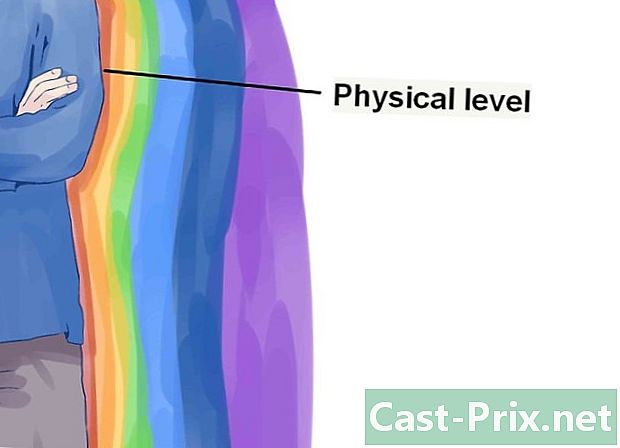स्केचअप कसे वापरावे
लेखक:
Louise Ward
निर्मितीची तारीख:
3 फेब्रुवारी 2021
अद्यतन तारीख:
28 जून 2024

सामग्री
विकी हा एक विकी आहे, याचा अर्थ असा की बर्याच लेख अनेक लेखकांनी लिहिले आहेत. हा लेख तयार करण्यासाठी, काही अज्ञात, 41 लोकांनी त्याच्या आवृत्तीत भाग घेतला आणि कालांतराने सुधारले.स्केचअप एक उत्तम उत्पादन आहे. आपण हे कसे वापरावे हे जाणून घेऊ इच्छित असल्यास आपण काही सोप्या चरणांचे अनुसरण केल्यास आपण ते सहजपणे करू शकता.
पायऱ्या
-

ते विनामूल्य डाउनलोड करुन प्रारंभ करा. एकदा डाऊनलोड झाल्यावर एक्जीक्यूटेबल फाईल उघडा (जी. -

सूचनांचे अनुसरण करा. आपल्याकडे असलेल्या संगणकावर अवलंबून, इन्स्टॉलेशन निर्देश भिन्न असू शकतात, म्हणून आपण आपल्या मशीनसाठी योग्य असलेल्या गोष्टींचे अनुसरण केले पाहिजे. -

प्रोग्राम उघडा. आपल्याला सॉफ्टवेअरची 3 डी मॉडेलिंग क्षमता पाहण्यासाठी प्रारंभ पासून तीन अक्षांचा एक गट दिसेल. उपलब्ध साधनांकडे पहा. आपल्याला "रेखा", "मंडळ" आणि "बहुभुज" अशी अनेक साधने दिसतील. त्यापैकी प्रत्येक आपल्यास इच्छित आकार तयार करण्यासाठी संभाव्य पर्यायांचे प्रतिनिधित्व करते. -

कार्यक्रमाची मूलतत्त्वे जाणून घ्या.- स्केचअप बद्दल आपल्याला प्रथम माहित असणे आवश्यक आहे ती टेम्पलेट तयार करण्यासाठी दहा सोपी साधने ऑफर करते. साधनांचे पहिले गट म्हणजे कक्षा, विमाने आणि झूम. ते हलविण्यासाठी आणि विषयाची भिन्न मते जाणून घेण्यासाठी वापरले जातात आणि या लेखात त्यांच्याबद्दल त्वरीत चर्चा केली जाईल.
- संपूर्ण स्क्रीन हलविण्यासाठी, माउसच्या मध्यभागी बटण दाबा आणि बटण दाबून ठेवा Shift कीबोर्ड वर दाबले.
- ते काढण्यासाठी टूलबारवरील बाण बटणावर क्लिक करा. एखादी वस्तू हटविण्यासाठी निवडल्यास ती निळी होईल. बटण दाबा हटवा कीबोर्ड वर.
- काहीतरी सेव्ह करण्यासाठी क्लिक करा फाइल (वरच्या डाव्या कोपर्यात), नंतर पुढे म्हणून जतन करा. आपण कोठे बचत करू इच्छिता ते निवडा. फाईलचे नाव टाइप करा आणि क्लिक करा रेकॉर्ड. फाइल .SKP स्वरूपनात जतन केली गेली आहे.
-

रेषा काढा. जेव्हा आपण प्रथमच स्केचअप उघडता तेव्हा "रेखा" साधन डीफॉल्टनुसार निवडले जाते. आपण रेषा काढण्यासाठी याचा वापर कराल. हे कसे कार्य करते आणि आपण काय करू शकता हे पहाण्याचा प्रयत्न करा, परंतु लक्षात घ्या की रेषा एक-आयामी आहेत, आपण डॅक्स काढू शकणार नाही.- हे साधन कसे वापरावे हे शिकण्यासाठी ऑनलाईन भिन्न धडे आहेत.
-

आकार काढा. रेषा व्यतिरिक्त, आपण साधनांसह द्विमितीय आकार काढू शकता. प्रयत्न करण्यासाठी आयत, मंडळे आणि बहुभुज काढा. फक्त संबंधित टूलवर क्लिक करा.- आपण 3 डी ड्रॉईंग प्रोग्रामसह कार्य करीत असल्याने आपल्या लक्षात येईल की 2 डी आकार क्षैतिज आहेत. याव्यतिरिक्त, जर अंतर्निहित पृष्ठभाग असेल तर त्यास 2 डी आकार चिकटविला जाईल.
- नेटवर आपल्याला असे लेख सापडतील जे स्केचअपवर गोल, अर्ध-गोल आणि चौकोनी तुकडे कसे काढायचे हे शिकवतील.
-

त्रिमितीय वस्तू तयार करा. आपण तेथे 2 पुश आकाराने "पुशिंग" किंवा "पुलिंग" करून तेथे पोहोचेल. आपण तयार केलेल्या 2 डी आकारांवरील "पुश / पुल" साधन वापरा आणि काय होते ते पहा.- "पुश / पुल" टूल निवडा.
- आपण 3 डी मध्ये पुश किंवा शूट करू इच्छित असलेल्या आकाराचे माउस बटण दाबा.
- बटण दाबून धरा आणि आपणास इच्छित आकार येईपर्यंत दाबा. पुन्हा क्लिक करा.
- आपल्याला पाहिजे तितके ऑब्जेक्ट वाढवा. अधिक रचना जोडा.
- 3 डी आकार कापून छिद्र, खिडक्या किंवा इतर घटक जोडण्यासाठी साधनांसह खेळा.
-

योजना आणि कक्षा वापरण्यास शिका. कोणत्याही 3 डी मॉडेलिंग सॉफ्टवेअरसाठी एकाधिक व्यू पॉइंट्समधून निर्मित वस्तू पाहणे महत्वाचे आहे आणि स्केचअप देखील त्यास अनुमती देते. योजना साधने आपल्याला डावीकडून उजवीकडे किंवा वर आणि खाली आकार हलविण्याची परवानगी देतात. या क्रियांचे संयोजन करणे देखील ते शक्य करते. डॉर्बाइट टूल आपल्याला तयार केलेल्या ऑब्जेक्टच्या सभोवती झोपण्याची परवानगी देतो. दृष्टीकोन बदल हा आपल्याला कोणत्याही कोनातून ऑब्जेक्ट पाहण्याची परवानगी देतो.- आकारभोवती फिरण्यासाठी माउस व्हील वापरा. आपण बटणावर क्लिक करून हे देखील करू शकता कक्षा शीर्षस्थानी असलेल्या टूलबारमध्ये (लाल बाणांसह)
-

ऑब्जेक्ट्स हलवा आणि फिरवा. जरी हे स्पष्ट असले तरीही ते आपल्याला तयार केलेल्या ऑब्जेक्ट्सची स्थिती बदलण्याची परवानगी देते. साधने वापरण्याचा प्रयत्न करा हलवा आणि फिरवा आपण त्यांना दुसर्या स्थानाकडे वळवू शकता की नाही हे पहाण्यासाठी.- स्केचअपमध्ये ऑब्जेक्ट कसे चालू करावे आणि फ्लिप कसे करावे हे शिकण्यासाठी आपल्याला इंटरनेटवर धडे देखील सापडतील.
-

ऑब्जेक्टला रंग द्या किंवा रंगवा. जेव्हा एखादा आकार पूर्ण होतो, तेव्हा तो भिन्न रंग घेईल, सहसा राखाडी निळा. त्यानंतर आपण आपल्यास हवा तो रंग देऊ शकता. साधन वापरा पेंट ठोस रंग किंवा ures सह वस्तू कव्हर. आपण ures निवडल्यास, एक मजेदार आणि उपयुक्त अनुभव बनवून स्केचअप आपल्यासाठी त्यांना संरेखित करेल.- रंग जोडण्यासाठी, पेंट बकेटवर क्लिक करा. "ग्राउंड कव्हर" किंवा रंगाचे नाव म्हणून उपलब्ध श्रेण्यांपैकी एक निवडा. एक रंग किंवा उर निवडा आणि तुम्हाला रंग देऊ इच्छित असलेल्या आकाराच्या क्षेत्रावर क्लिक करा.
- विंडोज बनविण्यासाठी क्लिक करा अर्धपारदर्शक (अर्धपारदर्शक).
- अनावश्यक कडा मिटवण्यासाठी इरेज़रचा वापर करा.
- आपण इंटरनेट शोधून ures बद्दल अधिक माहिती शोधू शकता.
-

झूम करण्यास शिका. झूम साधन आपल्याला तयार केलेल्या आकारापासून किंवा जवळ जाण्यास अनुमती देते. अधिक तपशील पाहण्यासाठी याचा वापर करा. जर आपल्याकडे चाक असलेले माउस असतील तर आपण त्यास दाबून दिसेल की आपण झूम वाढवाल आणि परत रोल कराल, आपण झूम कमी कराल. -

प्रीकंस्ट्रक्टेड फॉर्मवर एक नजर टाका. डझनभर फॉर्म उपलब्ध आहेत आणि आपल्यास अनुकूल असलेले एखादे असे असल्यास, आपल्याला ते सुरवातीपासून तयार करण्याची गरज नाही. "3 डी वेअरहाउस" पर्यायात आर्किटेक्चर, बागकाम, बांधकाम, लोक, लोकांचे क्षेत्र आणि वाहतुकीसाठी वापरल्या जाणार्या वस्तू आहेत. आपल्यास खेळायला आवडत असलेल्या काही आयटम आहेत की नाही हे शोधण्यासाठी पुस्तके दुकानात जाणे नेहमीच उपयुक्त ठरते. -

इमारत मार्गदर्शक कसे वापरावे ते शिका. स्केचअप आपल्याला स्क्रीनवर कोठेही बिल्ड मार्गदर्शक स्थितीत ठेवण्याची परवानगी देतो. एकदा तिथे आल्यावर त्याचा उपयोग ऑब्जेक्ट संरेखित करण्यासाठी करू शकता. या तुटक रेषा आहेत ज्या आपल्या संरेखन कार्यास मदत करतील. -

प्रगत साधनांविषयी जाणून घ्या. एकदा आपण वर सूचीबद्ध केलेल्या साधनांसह आराम दिल्यास आपण प्रगत साधनांवर स्विच करू शकता. या साधनांमध्ये, आकार बदलणे, एकसारखेपणा, वक्र, ट्रॅकिंग, ई, कोन आणि मोजमाप करण्याचे साधन आहे.- "आकार बदलणारे साधन": आपण एखादे ऑब्जेक्ट निवडण्यासाठी आणि कोप in्यात आणि लहान चेहर्यांना "आकार", "यासह आपल्यास इच्छित आकार देण्यासाठी ड्रॅग करण्यासाठी त्या वापरू शकता." वर "," लहान "किंवा" चंकी ".
- अनुसरण करा साधन: हे आपल्याला नवीन ऑब्जेक्ट तयार करण्यासाठी निर्दिष्ट मार्गासह ऑब्जेक्ट हलविण्याची परवानगी देते. अधिक जाणून घेण्यासाठी आपण या साधनासाठी ऑनलाइन शोध घेऊ शकता.
- एकसमान साधन ("एकसमान साधन"): जेव्हा आपण एका बाजूला क्लिक करता तेव्हा ते त्यास दुसर्या बाजूला कॉपी करेल. आपण स्लाइडर ड्रॅग केलेल्या अंतरावर अवलंबून आपण हे छोटे किंवा मोठे करू शकता.
- वक्र साधन: हे लाइन टूल म्हणून वापरले जाते त्याशिवाय वक्र तयार करण्यासाठी आपण रेषा बाजूला बाजूला ड्रॅग करा.
- ई साधन ("साधन"): ते आपल्या मॉडेलवर ठेवून आपल्याला ई जोडण्याची परवानगी देते.
- अँगल टूल: हे आपल्याला चेह on्यावर क्लिक करून आणि कर्सर फिरवून ऑब्जेक्ट फिरवू देते.
- मोजण्याचे टेप साधन: आपण एखादी वस्तू मोजण्यासाठी आणि स्क्रीनच्या तळाशी उजव्या बाजूला असलेल्या मापन बॉक्समध्ये टाइप करून नियमित विभाग तयार करू शकता.
-

स्केचअपने काहीतरी तयार करण्याचा प्रयत्न करा. इमारती, संरचना आणि बरेच काही कसे तयार करावे हे शिकण्यासाठी आपल्याला इंटरनेट धडे कुठेही सापडतील.- उदाहरणार्थ, दिवाणखाना कसा बनवायचा ते शोधण्याचा प्रयत्न करा.
- कोनाडा कसा तयार करावा ते शोधा.
- बहुभुज इमारत कशी तयार करावी ते शोधा.
- एक समान पिच छप्पर तयार करा.
- स्केचअप वर एक चाचणी रचना बनवा.
- संगणक
- रूपरेषा
- तीन बटन्स (मध्यभागी एक प्रकारचा जुगाराचा खेळ सह) असलेला माउस, तो ऑब्जेक्टच्या भोवती फिरत असतो
- इंटरनेट कनेक्शन (स्केचअप डाउनलोड करण्यासाठी)